Τα πληκτρολόγια εξαρτώνται από διαφορετικές παραλλαγέςαπό όπου τα αγοράζετε από. Σε ορισμένες περιπτώσεις, η διαφορά είναι μικρή. ορισμένα πλήκτρα όπως η σωλήνωση σωλήνωσης ή το πλήκτρο backtick βρίσκονται σε διαφορετικό σημείο. Σε άλλες περιπτώσεις, η τοποθέτηση των πλήκτρων επιστολών είναι διαφορετική, δηλ. Δεν έχετε το τυπικό πληκτρολόγιο QWERTY. Αντ 'αυτού, το πληκτρολόγιό σας μπορεί να είναι DVORAK ή AZERTY. Τα Windows 10 σάς επιτρέπουν να επιλέξετε ποιο πληκτρολόγιο έχετε όταν το εγκαταστήσετε για πρώτη φορά, αλλά αν είναι εσφαλμένα ρυθμισμένο ή αργότερα πρέπει να αλλάξετε από QWERTY σε DVORAK, μπορείτε.
QWERTY σε DVORAK
Για να αλλάξετε τη διάταξη πληκτρολογίου από το QWERTY σεDVORAK, ανοίξτε την εφαρμογή "Ρυθμίσεις" και μεταβείτε στην ομάδα "Ρυθμίσεις ώρας & γλώσσας". Επιλέξτε την καρτέλα γλώσσας και αν θέλετε να προσθέσετε ή να αφαιρέσετε γλώσσες από το σύστημά σας, κάντε πρώτα.
Αφού ολοκληρώσετε την επεξεργασία των γλωσσών, επιλέξτε τη γλώσσα που έχετε ρυθμίσει. Εμφανίζεται ένα κουμπί επιλογής όταν επιλέγετε μια γλώσσα. Κλίκαρέ το.

Στην οθόνη επιλογών για τη γλώσσα, κάντε κύλισημέχρι την ενότητα Πληκτρολόγια και κάντε κλικ στην επιλογή "Προσθήκη πληκτρολογίου". Θα εμφανιστεί ένα μενού που θα περιέχει τις διάφορες διατάξεις πληκτρολογίου που μπορείτε να προσθέσετε ή να ενεργοποιήσετε. Αναζητήστε το πληκτρολόγιο DVORAK που χρησιμοποιείτε. Υπάρχουν ορισμένες διαθέσιμες παραλλαγές, όπως το πληκτρολόγιο DVORAK για χρήστες με αριστερά χέρια.
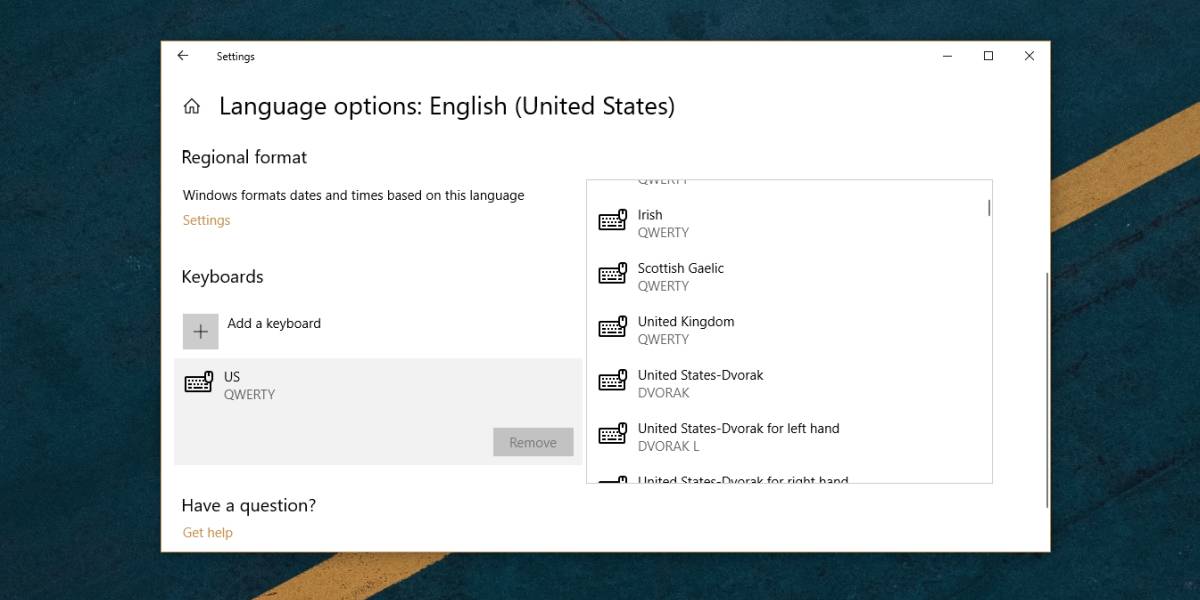
Θα πρέπει επίσης να δώσετε προσοχή στην περιοχή που συνοδεύει το πληκτρολόγιο DVORAK. Αυτό το πληκτρολόγιο, όπως το πληκτρολόγιο QWERTY, αλλάζει μερικά πλήκτρα ανάλογα με την περιοχή στην οποία κατασκευάστηκε.
Εάν θέλετε να χρησιμοποιήσετε το πληκτρολόγιο AZERTY αντί για το πληκτρολόγιο DVORAK, μετακινηθείτε σε αυτήν τη λίστα και θα μπορείτε να το βρείτε.
Μπορείτε να προσθέσετε περισσότερες από μία διατάξεις πληκτρολογίου ταυτόχροναοπότε όταν προσθέσετε τη διάταξη DVORAK, η διάταξη QWERTY δεν πρόκειται να διαγραφεί αυτόματα. Εάν δεν σκοπεύετε να το χρησιμοποιήσετε καθόλου, επιλέξτε το από την ίδια οθόνη και κάντε κλικ στο κουμπί κατάργησης κάτω από αυτό.
Προσδιορισμός πληκτρολογίου
Εάν δεν είστε σίγουροι ποιο πληκτρολόγιο έχετε, εσείςπρέπει μόνο να δούμε την πρώτη σειρά γραμμάτων και θα σας πει. Το πληκτρολόγιο QWERTY παίρνει το όνομά του από τα πρώτα έξι γράμματα στην πρώτη σειρά γραμμάτων στο πληκτρολόγιο. Ομοίως, τα πληκτρολόγια AZERTY και DVORAK αποκτούν επίσης το όνομά τους από τα πρώτα έξι γράμματα στην πρώτη σειρά των πλήκτρων αλφαβήτου. Το μόνο που χρειάζεται να κάνετε είναι να τα κοιτάξετε για να μάθετε ποιο πληκτρολόγιο έχετε.













Σχόλια